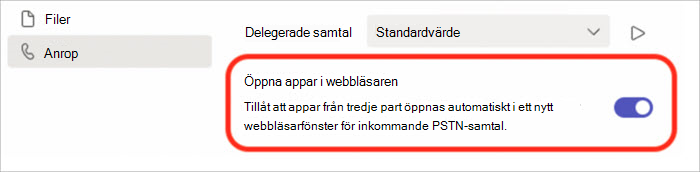Hantera dina samtalsinställningar i Microsoft Teams
I Microsoft Teams för arbete eller skola kan du anpassa dina samtalsinställningar för att hantera ombud, ställa in röstmeddelanden med mera. Mer information om hur du hanterar samtalsinställningar i Teams kostnadsfritt finns i Samtal och möten i Kostnadsfritt Microsoft Teams.
Så här kommer du åt samtalsinställningar i Teams:
-
Välj Inställningar med mera
-
Välj Inställningar
-
Gå till Samtal
Ombud är betrodda personer som kan ringa och ta emot samtal åt dig.
Obs!: Mer information om ombud finns i Dela en telefonlinje med ett ombud i Microsoft Teams.
-
Om du vill lägga till eller ta bort ombud eller ändra deras inställningar och behörigheter väljer du Inställningar med mera
-
Under Hantera ombud väljer du Lägg till ett ombud.
-
Börja skriva namnet på den kontakt som du vill lägga till som ombud och välj namnet i listrutan.
När du lägger till någon som ombud ser du deras behörighetsinställningar. Om du vill kan du göra det möjligt för dina ombud att ringa och ta emot samtal åt dig samt låta dem ändra dina inställningar för samtal och ombud. Om du vill ta bort dem som ombud väljer du Ta bort bredvid namnet.
Om du vill välja den mikrofon, högtalare och kamera som du vill att Teams ska använda för samtal och möten väljer du Inställningar med mera
Under Ljudinställningar
Under Videoinställningar > Kamera väljer du den kamera som du vill att Teams ska använda och ser en förhandsgranskning av kamerans video.
Om du har flera certifierade enheter anslutna till din dator kan du ange en Sekundär Ringare, vilket innebär att den kommer att ringas upp när ett samtal kommer in.
Om du vill ringa ett testsamtal väljer du Inställningar med mera
Välj Ring ett testsamtal under Ljudinställningar.
I ett testsamtal ser du hur mikrofon, högtalare och kamera fungerar. Följ anvisningarna från roboten för testsamtal och spela in ett kort meddelande. Meddelandet spelas upp automatiskt. Därefter får du en sammanfattning av testsamtalet och du kan gå till enhetsinställningarna för att göra ändringar.
Meddelanden:
-
Vi tar bort din provinspelning omedelbart efter samtalet. Den behålls inte eller används inte av Microsoft.
-
Funktionen för testsamtal är för närvarande endast tillgänglig i Teams skrivbordsapp för Windows och Mac.
Om du vill ange regler för samtalssvar väljer du Inställningar med mera
Välj hur du vill att Teams ska hantera dina inkommande samtal i avsnittet för samtalshantering och vidarekoppling.
Obs!: Mer information om hur du vidarekopplar samtal och ställer in regler för samtalssvar finns i Vidarekoppling av samtal, samtalsgrupper och samtidig uppringning i Microsoft Teams.
Om du vill ändra inställningarna för röstmeddelanden väljer du Inställningar med mera
Du hittar alla inställningar för röstmeddelanden under Hantera röstmeddelanden.
Röstbrevlåda hälsningsfras
Om du vill spela in en ny hälsningsfras i röstbrevlådan väljer du Spela in en hälsningsfras och följer anvisningarna för att spela in meddelandet.
Välj ett språk för standardhälsningen och Välj vad som ska hända när samtalet omdirigeras till röstbrevlådan genom att välja från listrutemenyerna.
Konfigurera en text till tal-anpassad hälsning genom att skriva en hälsning i textrutan. Om du har spelat in en hälsning åsidosätter den här inställningen.
Hantera dina frånvaromeddelanden genom att välja när du vill att hälsningen ska spelas upp. Du kan också skriva din anpassade frånvarohälsning i textrutan.
Svarsregler för samtal
Om du vill ändra hur samtal hanteras när de når röstbrevlådan går du till Svarsregler för samtal. Som standard spelar Teams upp din hälsningsfras för röstbrevlådan och tillåter att personen som ringer att spelar in ett meddelande. Du har några andra alternativ, men:
-
Låta personen som ringer in spela in ett meddelande.
-
Låta personen som ringer in spela in ett meddelande eller flyttas över till någon annan.
-
Avsluta samtalet utan att spela upp din hälsning.
-
Spela din hälsning och avsluta samtalet.
-
Överför samtalet till någon annan.
Om du väljer ett alternativ som inkluderar överföring av samtalet anger du namnet eller numret dit du vill att dina samtal ska gå under Var ska de överföras?
Välj hur inkommande samtal ska visas
Du kan visa inkommande samtal i ett stort eller litet fönster. Båda kan storleksändras under samtalet. Endast det stora fönstret visas när du eller någon annan aktiverar text i realtid (RTT) eller beskrivningar.
Välj Inställningar med mera
Under Visa inkommande samtal väljer du Stort fönster eller Litet fönster.
Om du vill ange önskade ringsignaler väljer du Inställningar med mera
Under Samtalshantering och vidarekoppling går du till Välj en ringsignal för att välja ringsignaler för vanliga samtal och vidarekopplade samtal.
Samma alternativ för ringsignal är tillgängliga på datorer och mobila enheter. Ringsignaler är inställda per enhet, så du kan välja en annan ringsignal för stationära och mobila enheter om du vill.
Den väntande ljudsignalen för samtal är en telefonfunktion som ger en mindre påträngande ton när du sitter i ett samtal och ett andra samtal kommer in. En ton spelas upp var femte sekund under ett inkommande samtal.
Så här aktiverar du den här upplevelsen på skrivbordet:
-
Gå till Inställningar med mera
Obs!: I Teams Mobile (iOS och Android) är det standardgränssnittet att ringa väntande ljudsignal.
Välj Inställningar med mera
Välj växlingsknappen bredvid Teletypewriter-läge för att aktivera eller inaktivera det.
Om it-administratören har aktiverat det kan du välja att ta emot PSTN-samtal på appar från tredje part som öppnas automatiskt i standardwebbläsaren.
Så här justerar du den här inställningen i Teams:
-
Välj Inställningar med mera
-
Under Öppna appar i webbläsare aktiverar eller inaktiverar du växlingsknappen .
Obs!: Den här inställningen är endast tillgänglig om den har aktiverats av IT-administratören.
Om du vill visa och hantera de nummer du har blockerat väljer du Inställningar med mera
Välj Redigera blockerade kontakter under Blockerade kontakter om du vill se alla nummer som du har blockerat och ta bort dem från listan.
Om du vill blockera anonyma samtal väljer du Blockera samtal utan uppringande-ID.
Obs!: Blockering av anonyma samtal fungerar för närvarande bara för Direct Routing-klienter. Supporten för samtalsabonnemang kommer snart.
Om du arbetar med samtalsköer kan du aktivera eller inaktivera aviseringar för var och en av köerna.
Gå till Inställningar
Relaterade ämnen
Hantera inställningar för samtalskö och automatisk dirigering